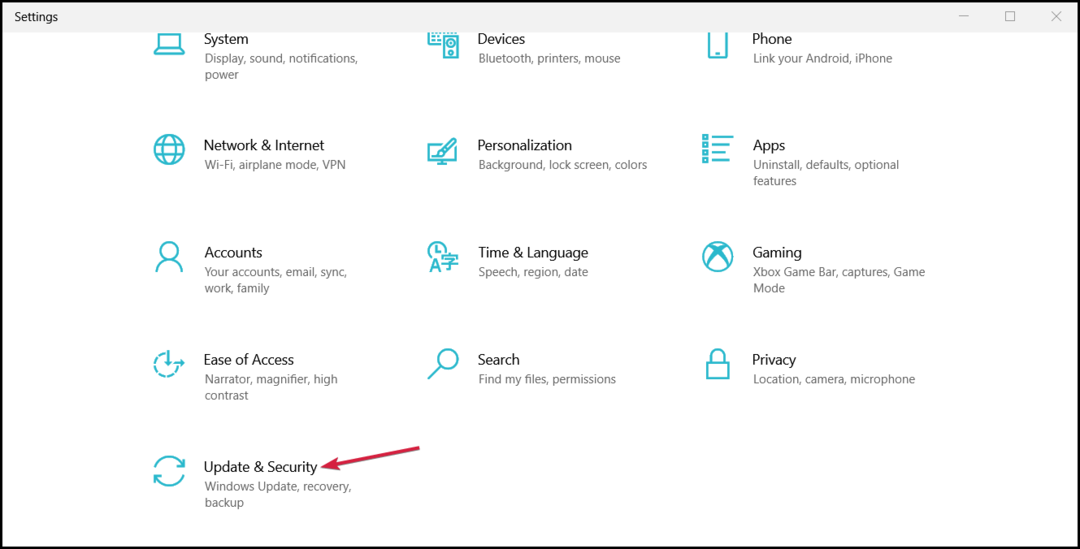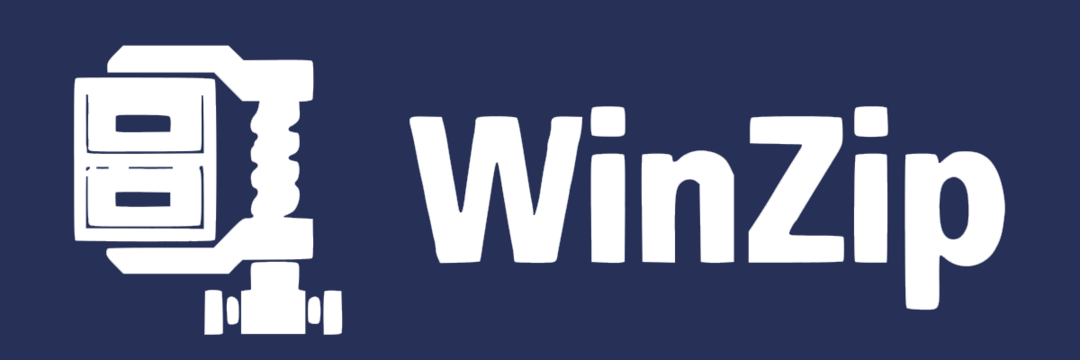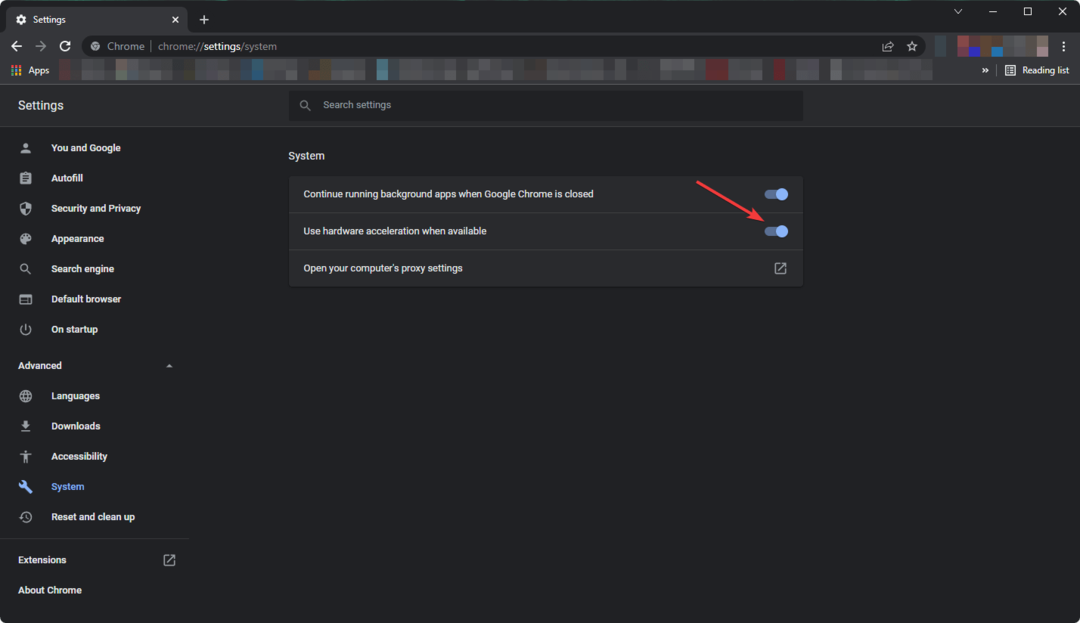Tento software udrží vaše ovladače v chodu, a tak vás ochrání před běžnými chybami počítače a selháním hardwaru. Zkontrolujte všechny své ovladače nyní ve 3 snadných krocích:
- Stáhněte si DriverFix (ověřený soubor ke stažení).
- Klepněte na Začni skenovat najít všechny problematické ovladače.
- Klepněte na Aktualizujte ovladače získat nové verze a zabránit poruchám systému.
- DriverFix byl stažen uživatelem 0 čtenáři tento měsíc.
Poslední hra Far Cry vydaná Ubisoftem je jednou z nejlepších her hraných v roce 2014, ale existují některé chyby, které je třeba opravit pomocí této hry a jeho kompatibilita s operačním systémem Windows 10, 8.1, 8, naštěstí pro nás budeme moci tuto hru hrát v žádném okamžiku podle pokynů zveřejněných o několik řádků níže za účelem vyřešení častých problémů, které se objevují ve Far Cry 3 pro Windows 10, 8.1, 8.
V části kompatibility Far Cry v systému Windows 8 je několik závad kvůli skutečnosti, že Direct X nereaguje správně, Steam nereaguje správně, Windows
10„8.1, 8 narazí na nekompatibilitu s Far Cry nebo možná jsou ovladače, které používáte ve svém systému zastaralé, a je třeba je aktualizovat.Jak opravit zhroucení Far Cry (opravy systému Windows)
Pokud Far Cry přestane reagovat nebo selže náhodně:
- Musíte si být jisti, že Windows 8.1 nebo 8 má všechny specifické systémové požadavky potřebné k hraní Far Cry.
- Pokud je třeba grafický ovladač ve vašem systému Windows 8, 8.1 aktualizovat. Doporučujeme použít nástroj pro aktualizaci ovladačů, který za vás automaticky provede veškerou tvrdou práci. Použitím speciálního nástroje se vyhnete vážným poruchám.
- Získejte Driverfix
- Když otevíráte Far Cry, může váš antivirový program zabránit jeho spuštění, abyste zkontrolovali, zda se jedná o tento případ, budete muset antivirový program vypnout a zkusit jej otevřít znovu.
Když se Windows 8 pokusí změnit vizuální motiv a dojde k chybě:
- Přejděte do instalační složky Far Cry.
- Klikněte (klikněte pravým tlačítkem) na Far Cry .exe.
- Klikněte (levým tlačítkem) na „Vlastnosti“.
- Klikněte (levým tlačítkem) na kartu „Kompatibilita“ v horní části okna „Vlastnosti“.
- Ujistěte se, že máte zapnutý režim kompatibility se systémem Windows XP SP3.
- Označte „Zakázat vizuální motivy“.
- Zaškrtněte políčko „Zakázat složení plochy“.
- Otevřete hru a zjistěte, zda dojde k chybě.
U chyby „DX11 Crash Error“ postupujte takto:
- Otevřete složku „C: Uživatelé / (otevřete své uživatelské jméno) / Dokumenty / Moje hry / Far Cry“.
- Klikněte (pravým tlačítkem) na „GamerProfile.xml“ a vyberte „Otevřít v“ a otevřete jej v Poznámkovém bloku.
- Vyhledejte řetězec s názvem „D3D11MultithreadedRendering“.
- Nastavte tento řetězec výše na „0“, tím funkci deaktivujete.
- Po nastavení na „0“ bude vypadat jako „D3D11MultithreadedRendering =“ 0 ″ “.
- Klikněte (levým tlačítkem) na „Soubor“ v horní části Poznámkového bloku a klikněte (levým tlačítkem) na „Uložit“.
- Zavřete Poznámkový blok a spusťte Far Cry.
Chyba Windows Runtime zhroutí vaši hru Far Cry:
Chcete-li tento problém vyřešit, budete muset nainstalovat následující v pořadí uvedeném níže.
- Directx9c, Microsoft Visual C ++ 2010 x86, Microsoft Visual C ++ 2010 x64, Microsoft Visual C ++ 2010 SP1 x86 / 64, (Win7 / Vista) Microsoft .NET Framework 3.5 Service Pack 1 / (Win8) Microsoft .NET, Framework 3.5 ve Windows 8, Microsoft .NET Framework 4.0, Microsoft .NET Framework 4.5.
- Pokud budete během procesu vyzváni k opravě všech souborů, opravte všechny runtime soubory, které máte v systému.
„Kód výjimky: c0000005“ Chyba při selhání ve Far Cry:
- Před otevřením hry deaktivujte veškerý software pro hákování Direct X.
- Programy pro hákování Direct X jsou obvykle jedním z následujících: Fraps, Evolve Client, Gamer OSD, ASUS Smart Doctor, Gigabyte OC Guru I & II, Steam Overlay.
Chyba Far Cry „Spouštěč her Ubisoft nebyl nalezen. Zkuste hru znovu nainstalovat. Kód chyby: 3 ”:
- Pokud jste uživatelem UPlay, nainstalujte jej znovu z oficiálního webu pro stahování Uplay.
- Pokud jste uživatelem Steam, zkontrolujte integritu herní mezipaměti Steam (tím se stáhnou poškozené nebo chybějící herní soubory).
Selhání systému FarCry 3 v systému Windows 10: co dělat?
Z některých důvodů nekompatibility může Far Cry 3 v systému Windows 10 selhat. V tomto případě existují další řešení, která je třeba zkontrolovat, protože problémy začínají z jiného zdroje.
Nejprve zkuste hru odinstalovat a znovu ji nainstalovat v režimu kompatibility podle následujících kroků:
1. Klikněte pravým tlačítkem na soubor „Nastavení“ a poté klikněte na „Vlastnosti“
2. Vyberte kartu „Kompatibilita“
3. Zaškrtněte možnost „Spustit tento program v režimu kompatibility“
4. Jakmile je hra nainstalována, zkontrolujte její funkčnost
Pokud to nefunguje, vyzkoušejte některé základní, ale důležité věci:
- Zkontrolujte, zda máte nainstalovány všechny aktualizace systému Windows
- Zkontrolujte nejnovější ovladače GPU, které jsou kompatibilní s Windows 10
- Zakažte všechny programy nebo překryvy, které by mohly interferovat s Far Cry 3
- Ujistěte se, že jsou nainstalované a funkční runtime DirectX, runtime Uplay a / nebo Visual C ++
Tady máte, nejčastější chyby, které byste při hraní hry Far Cry ve Windows 10, 8.1 a 8 mohli mít. Pro další informace nám napište také níže a uvidíme, jak vám můžeme pomoci hrát tuto hru na maximum zábavy, jaké chcete.